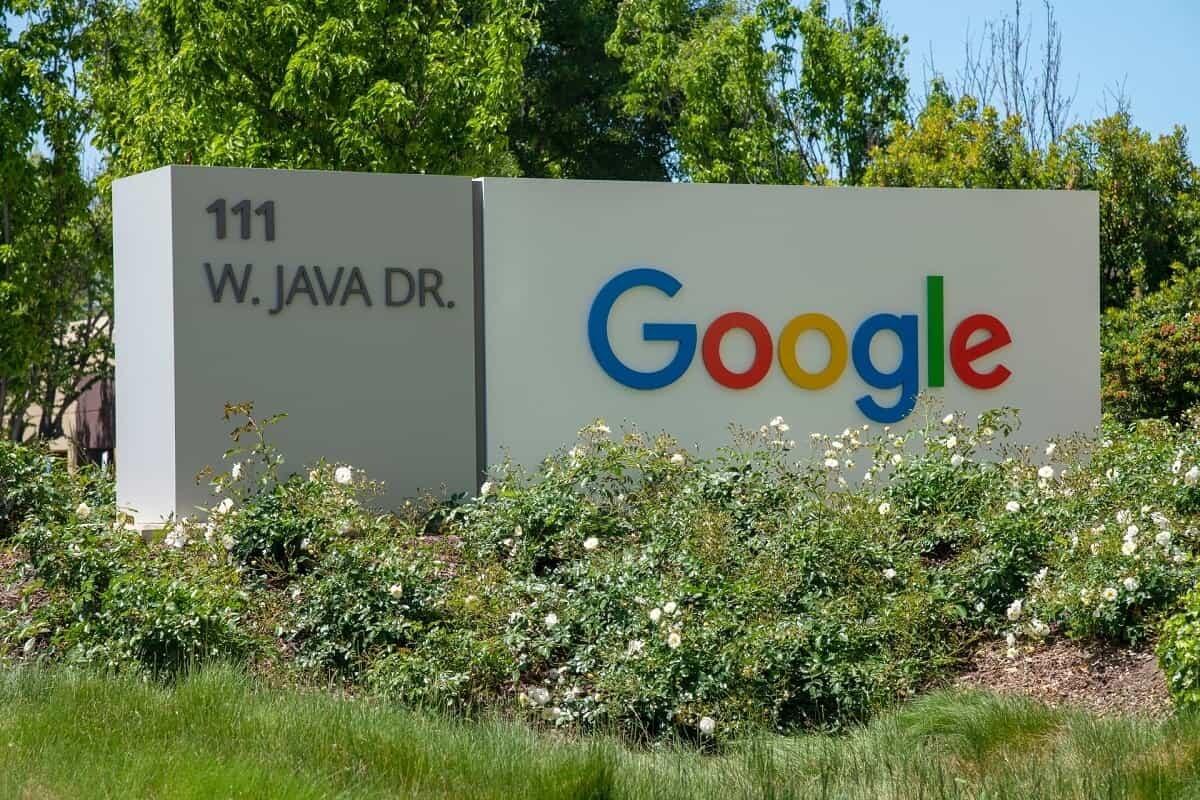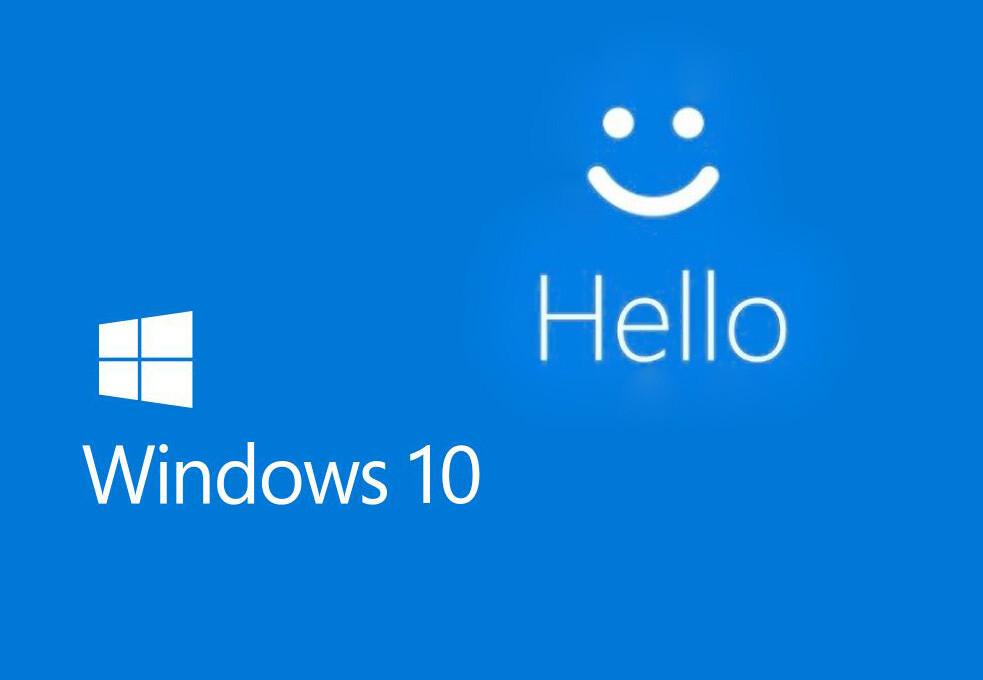Existen ocasiones en las que debemos acceder a nuestro ordenador de manera remota, esto es, sin tenerlo delante de nosotros. Para ello, tenemos que activar el escritorio remoto en Windows 10 o usar algunas de las aplicaciones existentes.
Cómo configurar el escritorio remoto en Windows 10
Si queremos entrar en nuestro ordenador a distancia, debemos activar el escritorio remoto. Eso sí, hay que tener en cuenta que, para usar el escritorio remoto en Windows 10, debemos tener una licencia Pro de Windows 10. La forma de comprobar si disponemos de ella es siguiendo la ruta Inicio-Configuración-Sistema-Acerca de. En la pantalla a la que llegamos, podremos ver la versión de sistema operativo que tenemos instalada.
Una vez confirmado que nuestro sistema operativo es Windows 10 Pro, nos dirigimos a Inicio-Configuración-SIstema-Escritorio remoto-Habilitar escritorio remoto.
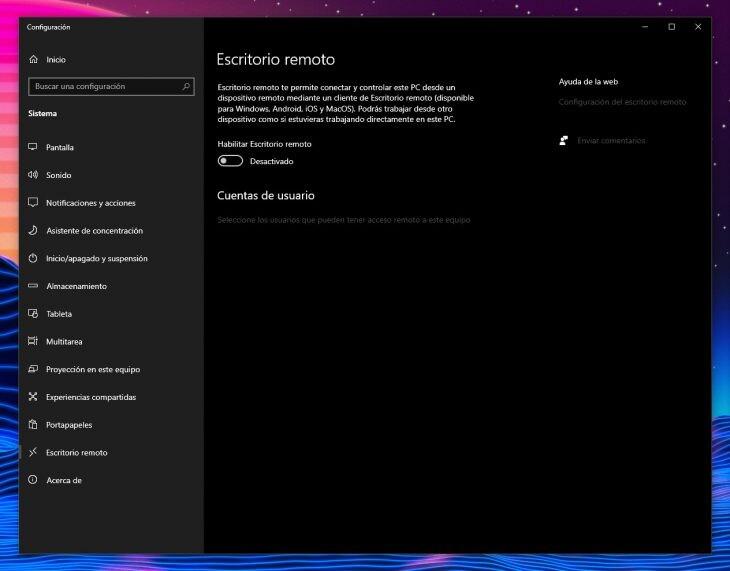
Anotamos el nombre del PC, que encontramos en ‘Cómo conectarse a este PC’. Ahora, para poder usar el ordenador desde otro equipo distinto, solo tenemos que seguir los siguientes pasos. En el apartado de ‘Conexión a escritorio remoto’, al que podemos acceder desde el cuadro de búsqueda situado junto a Inicio, escribimos el nombre del PC al que queremos conectarnos.
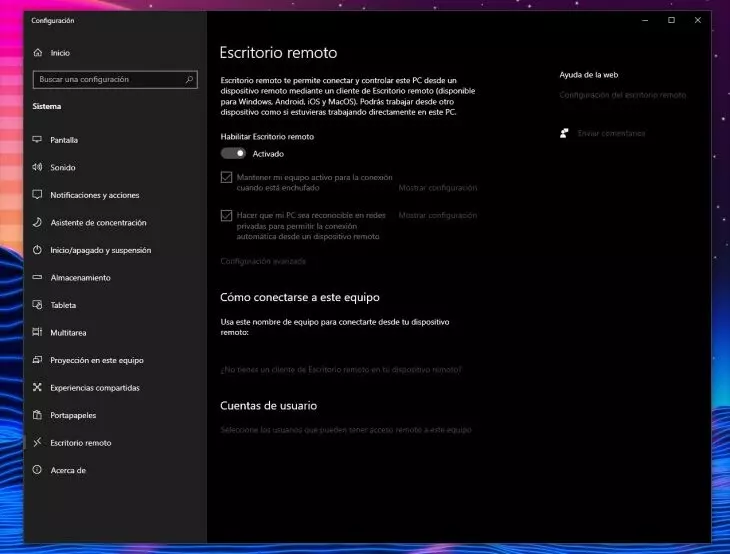
Si estamos intentando acceder desde un dispositivo Android, es preciso abrir esta app que tenemos disponible en la Play Store de Google. Agregamos el nombre del equipo al que deseamos conectarnos. Luego, elegimos el nombre agregado y esperamos a que se conecte.
Aplicaciones de escritorio remoto compatibles con Windows 10
También podemos descargar aplicaciones si no queremos usar la opción oficial de Windows 10. Entre las mejores destacan:
- Chrome Remote Desktop. Una forma segura y rápida, con la garantía de Google, de acceder a nuestros ordenadores desde un teléfono Android. Para ello, debemos entrar desde el ordenador a esta página y, desde el móvil, trabajamos con la aplicación.
- SupRemo. Software gratuito para uso personal. Nos permite acceder y controlar de forma remota el ordenador e iniciar, por ejemplo, una reunión en cuestión de segundos. Para usarlo, tendremos que descargar el programa en este enlace.
- Teamviewer. Otro software que podremos instalar en nuestro ordenador de manera gratuita siempre que su uso sea doméstico.
- Anydesk. Con esta utilidad también podremos conectar a nuestro ordenador a distancia y de forma gratuita, eso sí, para uso no comercial. Es compatible con Android, iOS, macOS, Windows, Linux, etc.
Con estas propuestas, estamos seguros de que nuestras necesidades de conexión remota están más que satisfechas. Además, y esto es importante, sin gastar un céntimo. Y ahora que el teletrabajo está más en auge que nuca, este tipo de software adquiere especial relevancia.